निरुपयोगी संदेश साफ करणे iPhone वर जागा मोकळी करण्याचा एक चांगला मार्ग असू शकतो. तथापि, चुकून महत्त्वाचे मजकूर हटवण्याची दाट शक्यता आहे. हटवलेले मजकूर संदेश परत कसे मिळवायचे? बरं, घाबरू नका, तुम्ही मेसेज डिलीट केल्यावर ते मिटवले जात नाहीत. इतर डेटाद्वारे ओव्हरराईट केल्याशिवाय ते अजूनही तुमच्या iPhone वर राहतात. आणि तुम्ही सक्षम आहात तुमच्या iPhone वरून हटवलेले मजकूर संदेश पुनर्प्राप्त करा किंवा खालील टिपांपैकी एक वापरून iPad.
पर्याय 1. iTunes बॅकअपमधून हटवलेले आयफोन संदेश कसे पुनर्प्राप्त करावे
तुम्ही तुमच्या आयफोन किंवा आयपॅडचा iTunes सह यापूर्वी बॅकअप घेतला असल्यास, तुमचे iDevice पुनर्संचयित करून तुम्ही हटवलेले iPhone संदेश परत मिळवू शकता.
- iTunes मध्ये, Edit > Preferences > Devices वर जा आणि iPods, iPhones आणि iPads ला आपोआप सिंक होण्यापासून प्रतिबंधित करा हे तपासा.
- तुमचा आयफोन संगणकाशी कनेक्ट करा आणि ते iTunes मध्ये दिसल्यावर डिव्हाइस चिन्हावर क्लिक करा.
- सारांश विभागात, बॅकअप पुनर्संचयित करा क्लिक करा... आणि तुम्हाला आवश्यक असलेला बॅकअप निवडा, त्यानंतर पुनर्संचयित करा क्लिक करा.
- तुम्ही पूर्वी बॅकअप घेतलेला सर्व डेटा आता तुमच्या iPhone वरील डेटा बदलेल आणि तुम्ही तुमचे हटवलेले मजकूर संदेश पाहू शकता.

पर्याय 2. आयक्लॉड बॅकअपमधून हटवलेले आयफोन संदेश कसे पुनर्प्राप्त करावे
जर तुम्ही iCloud बॅकअप चालू केला असेल आणि तुमचा iPhone त्याचे शेड्यूल केलेले बॅकअप करत असेल, तर तुम्ही हटवलेले मजकूर संदेश पुनर्प्राप्त करण्यासाठी iCloud बॅकअपमधून तुमचा iPhone पुनर्संचयित करू शकता.
- सेटिंग्ज > iCloud > iCloud बॅकअप वर जा आणि iCloud बॅकअप चालू असल्याची खात्री करा.
- त्यानंतर, परत सेटिंग्ज > सामान्य > रीसेट करा आणि तुमचा iPhone मिटवण्यासाठी सर्व सामग्री आणि सेटिंग्ज मिटवा निवडा.
- एकदा पूर्ण झाल्यावर, तुमच्या iPhone च्या प्रारंभिक सेटअप चरणांदरम्यान iCloud बॅकअपमधून पुनर्संचयित करणे निवडा. नंतर iCloud मध्ये साइन इन करा आणि बॅकअप निवडा.
- तुमचा बॅकअप पुनर्संचयित झाल्यानंतर, तुम्ही तुमच्या iPhone संदेश अॅपवर हटवलेले मजकूर पाहण्यास सक्षम असाल.
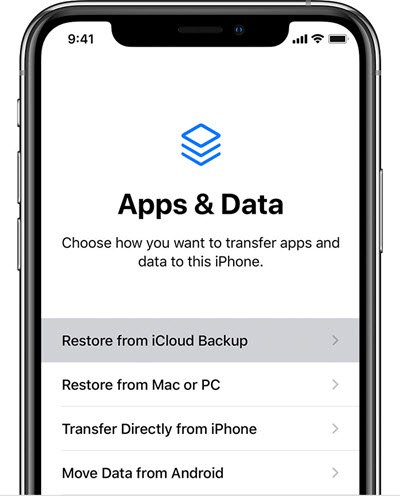
पर्याय 3. बॅकअपशिवाय iPhone वर हटवलेले मजकूर संदेश कसे पुनर्प्राप्त करावे
तुमच्याकडे कोणताही बॅकअप उपलब्ध नसल्यास, किंवा तुम्हाला तुमच्या iPhone मध्ये जोडलेला नवीन डेटा जुन्या बॅकअपसह ओव्हरराइट करायचा नसेल, तर तुम्ही प्रयत्न करू शकता MobePas आयफोन डेटा पुनर्प्राप्ती . यासह, तुम्ही iPhone 13/13 Pro/13 Pro Max, iPhone 12, iPhone 11, iPhone XS, iPhone XS Max, iPhone XR, iPhone X, iPhone 8/8 Plus, iPhone 7/7 Plus वर हटवलेले मजकूर संदेश पुनर्प्राप्त करू शकता. कोणत्याही बॅकअपशिवाय थेट आयपॅड प्रो इ. हा प्रोग्राम नवीनतम iOS 15 शी सुसंगत देखील आहे. तसेच, तुम्ही तुमचा iDevice पुनर्संचयित न करता निवडकपणे iTunes किंवा iCloud बॅकअपमधून मजकूर संदेश काढू शकता.
मोफत वापरून पहा मोफत वापरून पहा
1 ली पायरी : तुमच्या संगणकावर iPhone SMS रिकव्हरी सॉफ्टवेअर डाउनलोड आणि स्थापित करा. नंतर प्रोग्राम चालवा आणि "iOS डिव्हाइसेसवरून पुनर्प्राप्त करा" निवडा.

पायरी 2 : तुमचा iPhone/iPad संगणकाशी जोडा. नंतर "संदेश" आणि "संदेश संलग्नक" निवडा जे तुम्हाला पुनर्प्राप्त करायचे आहेत, नंतर स्कॅनिंग सुरू करण्यासाठी "स्कॅन" क्लिक करा.


पायरी 3 : स्कॅन केल्यानंतर, सर्व विद्यमान आणि हटविलेल्या संदेशांचे पूर्वावलोकन करण्यासाठी "संदेश" वर क्लिक करा. नंतर निवडकपणे हटवलेले संदेश iPhone वर पुनर्संचयित करा किंवा Excel, CSV किंवा XML स्वरूपात संगणकावर निर्यात करा.

निष्कर्ष
iTunes किंवा iCloud बॅकअप वरून पुनर्संचयित केल्याने तुमच्या iPhone वरील डेटा अधिलिखित होईल. आपण पुनर्प्राप्त करण्यासाठी वापरत असलेल्या बॅकअपपासून आपण जोडलेला कोणताही नवीन डेटा आपण गमावाल. त्यामुळे तुम्ही तुमचे फोटो, व्हिडिओ आणि तुम्ही गमावू इच्छित नसलेल्या इतर कोणत्याही डेटाच्या प्रती बनवू शकता. आणखी एक दोष म्हणजे तुम्ही बॅकअपमधील विशिष्ट डेटामध्ये प्रवेश करू शकत नाही. अशा परिस्थितीत, MobePas आयफोन डेटा पुनर्प्राप्ती अतिशय सुलभ आहे, जे हटवलेले संदेश पुनर्प्राप्त करण्यासाठी किंवा iTunes/iCloud बॅकअपमधून विशिष्ट मजकूर संदेश पुनर्प्राप्त करण्यासाठी थेट तुमचा iPhone स्कॅन करू शकते. शिवाय, तुम्ही तुमचे iPhone मजकूर संदेश सहज मुद्रित करू शकता.
मोफत वापरून पहा मोफत वापरून पहा

